Tampilan UI Samsung - Salah satu kelebihan dari smartphone berbasis sistem operasi Android adalah keleluasa'annya dalam hal kostumisasi tampilan. Hari ini Umahdroid akan share tentang cara mengubah tampilan HP Samsung.
Lebih dari itu, kita juga tidak perlu rooting ponsel yang mana syarat tersebut tidak bisa diterima semua pengguna. Dengan hanya sedikit trik saja, semua bisa dilakukan dari langsung device kesayangan kalian.
Ini bisa jadi kabar baik untuk pengguna yang suka gonta-ganti tema Samsung.
Tipe user seperti ini biasanya selalu mencari cara agar tampilan ponselnya selalu terlihat fresh. Yah, semoga saja trik yang kita tulis ini bisa bermanfaat dan berkah untuk pembaca dan penulis.
One UI Home Tidak Support Icon Pack
Seperti kabanyakan stock launcher, Samsung One UI Home tidak mendukung third-party icon pack diluar ekosistem miliknya. Kita hanya bisa download and apply tema yang sudah tersedia di Galaxy Store dan Galaxy Themes saja.
Baca juga :
Artinya, pengguna tidak bisa menerapkan icon pack app yang dipasang dari Google Play Store.
Padahal ada banyak sekali ikon menarik yang tersedia di toko aplikasi milik perusahaan raksasa yang bermarkas di Mountain View, Amerika Serikat ini. Untuk mengakalinya, kita butuh launcher yang mendukung icon pack.
Misalnya, Action, ADW, Apex, Atom, Aviate, Evie, Go Launcher, Holo, Next, Nova, Smart, Solo, ZenUI, Zero, dan seterusnya.
Oya untuk informasi saja, One UI Home tidak support change icon size. Semoga ini bisa menjawab pertanyaan cara mengubah ukuran icon aplikasi HP Samsung, cara mengecilkan icon aplikasi di HP Samsung, dan sejenisnya.
Panduan Mengubah Ikon HP Samsung
Untuk mengganti ikon HP produsen pembuat Solid State Drive terbaik asal Korea Selatan ini, pengguna bisa melakukannya langsung lewat pengaturan ponsel. Hanya dengan modal beberapa kali tap saja, kalian sudah bisa menikmatinya.
Pertama-tama, pastikan opsi pengembang gadget kalian sudah aktif. Jika belum, silahkan scroll ke bawah, lalu klik artikel Sebelumnya.
Selanjutnya ikuti langkah-langkah di bawah ini :
Dari layar utama ponsel kalian, buka menu Settings
Pilih Developer Options yang ada di bawah About phone
Lihat tangkapan layar berikut untuk lebih jelasnya :
Gulung aka scroll sampai ujung menu opsi pengembang
Sehingga akan nampak seperti screenshot Samsung berikut :
Tekan opsi Icon Shape kemudian pilih bentuk ikon Samsung
Ada Square, Teardrop, Squicircle, atau Rounded Rectangle :
Jika sudah, sekarang restart untuk menyimpan perubahan
Sebagai contoh, berikut adalah hasil di Samsung Galaxy A8 :
Ulangi langkah di atas untuk mengubah ke bentuk lainnya
Jangan lupa "Mulai lagi" HP setelah menerapkan shape
Langkah selanjutnya sudah tidak ada aka sudah kelar
Untuk mengembalikannya perubahan ke posisi semula, pilih saja opsi Default. Bagaimana, cukup mudah bukan?.
Jika ada yang ingin ditanyakan, jangan sungkan untuk meninggalkan komentar lewat kolom yang tersedia di bawah artikel. Itu saja tentang tutorial mengganti icon aplikasi di HP Samsung lewat pengaturan pilihan pengembang.


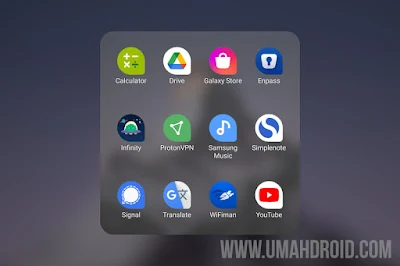
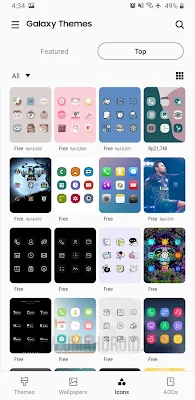

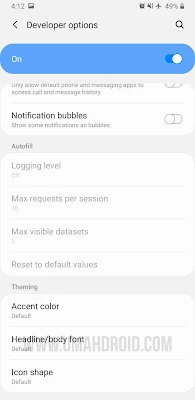
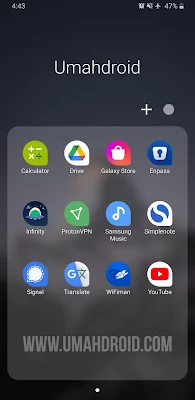
Posting Komentar